今天跟大家分享如何将下图所示工作表A列中的英文月份批量转换为数字月份。

操作步骤
1 选中B2单元格,在英文状态下输入公式:=MONTH(A2&-1),回车确认公式,可以返回January对应的月份数字1。
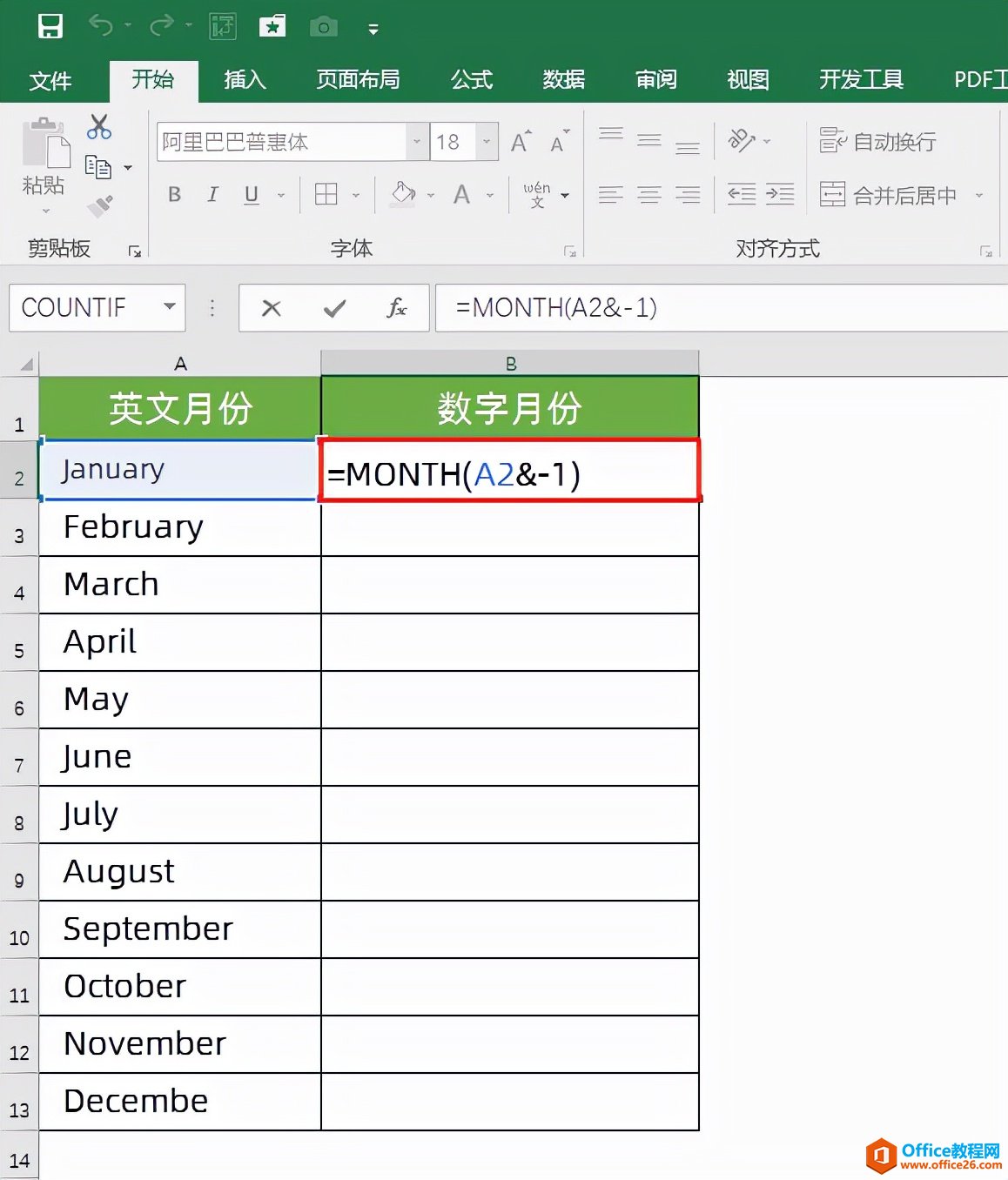
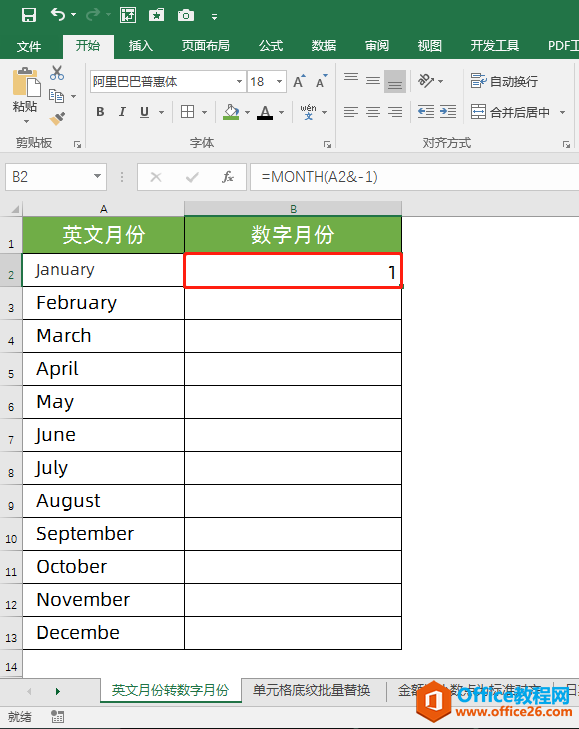
公式说明:“&”为连接符,“A2&-1”返回“January-1”,可以把A2单元格中的英文月份“January”转换为日期,最后再用MONTH函数返回“January-1”对应的月份数字“1”。
Excel 删除数据透视表字段的2种方法
如果要删除数据透视表字段,可以执行下列方法之一。方法一:使用快捷菜单在工作表中选择字段名称所在的单元格,这里选择B4单元格,单击鼠标右键,在弹出的快捷菜单中选择删除季度选
2 将鼠标光标移动到B2单元格右下角,等鼠标光标变成黑色十字样式时,双击鼠标,可以将B2单元格中的公式快速复制至B13单元格,得到所有英文月份对应的数字月份。


3 如果想在月份数字后面加上“月”,可将B2单元格中的公式修改为:=MONTH(A2&-1)&"月",回车确认公式,可以返回“1月”。最后再将公式向下填充即可。
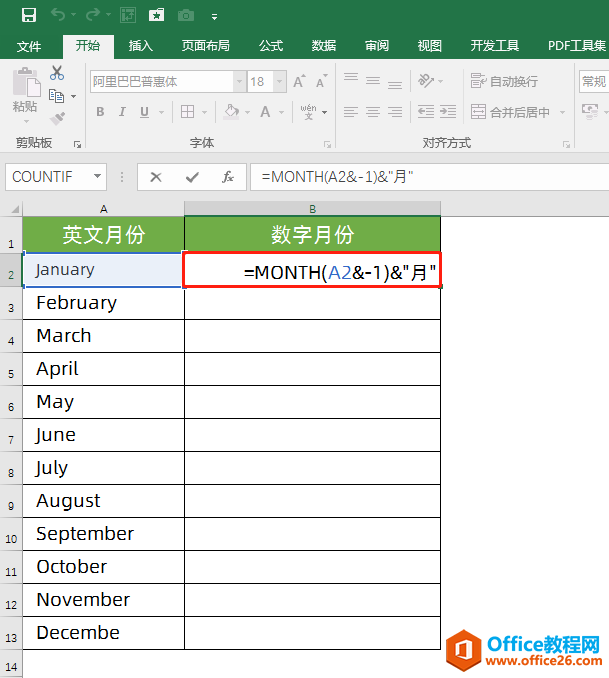


Excel 如何添加数据透视表字段
如果要将字段添加到数据透视表中,可以执行下列操作之一。1)在数据透视表字段列表的字段部分中选中要添加的字段旁边的复选框。此时字段会放置在布局部分的默认区域中,也可以在需要






